Изменения после обновления программного обеспечения до Android 12
Помимо обновления программного обеспечения до Android 12, в имеющиеся функции были внесены определенные изменения. Ниже описаны некоторые из основных изменений после обновления устройства до Android 12.
Данное Справочное руководство не содержит описания всех особенностей и функций Android 12. После обновления устройства до Android 12 некоторые функции, параметры и элементы дизайна экранов могут отличаться от приведенных в настоящем Справочное руководство.
Скриншоты с прокруткой
Вы можете сделать скриншот пролистываемого экрана.
Примечание
- Скриншоты с прокруткой доступны, если приложение поддерживает эту функцию.
-
Одновременно нажмите и удерживайте клавишу уменьшения громкости и кнопку питания.
-
Коснитесь [Увеличить площадь скриншота].
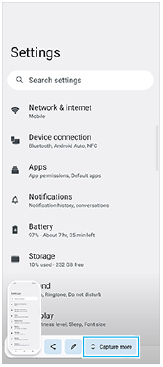
-
Перетащите линию, чтобы настроить область скриншота, а затем коснитесь [Сохранить].
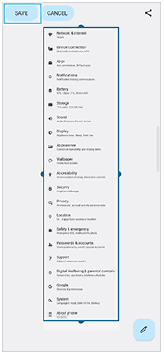
Режим управления одной рукой
Подход к режиму управления одной рукой изменен с уменьшения всего экрана на опускание экрана.
- Найдите и коснитесь [Настройки] > [Экран] > [Режим управления одной рукой], а затем коснитесь переключателя [Использовать режим управления одной рукой] для включения функции.
Для установки других параметров следуйте указаниям на экране.
-
Для использования режима управления одной рукой дважды коснитесь
 (Кнопка "Начальный экран").
(Кнопка "Начальный экран"). -
Для выхода из режима управления одной рукой снова дважды коснитесь
 (Кнопка "Начальный экран") или коснитесь в любом месте над приложением.
(Кнопка "Начальный экран") или коснитесь в любом месте над приложением.
Поддержка изображений в формате AVIF
В Android 12 появилась поддержка изображений в формате AVIF. Формат AVIF изображений обеспечивает более высокое сжатие, чем другие форматы изображений высокого качества.
Новые функции Photo Pro
[Советы] чтобы перейти к веб-сайту советов по Photo Pro
[Советы] было добавлено в пункты [MENU].
Найдите и коснитесь [Советы], чтобы перейти к веб-сайту советов по Photo Pro.
Поддержка пульта дистанционного управления Bluetooth
Теперь вы можете управлять Photo Pro с помощью пульта дистанционного управления Bluetooth производства компании Sony (продается отдельно). Для получения подробных сведений см. соответствующую тему в “См. также”.
Новые меню
Для режима AUTO/P/S/M были добавлены следующие меню.
- Настройка кнопки AEL
Кнопке AEL можно назначить другую функцию. Коснитесь [MENU] > [Настройка] > [Настройка кнопки AEL].
- Настройка меню функций
Вы можете изменить назначение или порядок пунктов в меню функций. Коснитесь [MENU] > [Настройка] > [Настройка меню функций].
- Настройка кнопки DISP
Вы можете изменить пункты, которые отображаются при касании [DISP]. Коснитесь [MENU] > [Настройка] > [Настройка кнопки DISP].
Новые функции Cinema Pro
Были добавлены следующие меню.
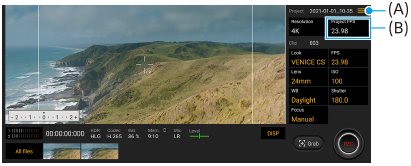
- Переход к веб-сайту советов по Cinema Pro (A)
Коснитесь
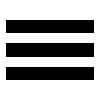 (Значок "Меню") > [Советы], чтобы перейти к веб-сайту советов по Cinema Pro.
(Значок "Меню") > [Советы], чтобы перейти к веб-сайту советов по Cinema Pro. - Дополнительный пункт [Параметры аудио] в меню (A)
В меню [Параметры аудио] можно установить [Инт. фильтр шума ветра] и [Уровень громкости]. Коснитесь
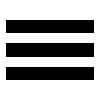 (Значок "Меню") > [Параметры аудио].
(Значок "Меню") > [Параметры аудио]. - Дополнительная частота кадров для всего проекта (B)
В качестве настройки [FPS для проек.] можно выбрать [119.88].
Совет
- Видео с 120 кадров/с воспроизводятся с частотой 120 Гц, даже если [Высокая частота обновления] в меню Настройки отключено.
Новые функции Игрового усилителя
Настройка параметров вывода видео на подключенное внешнее устройство
Вы можете настроить параметры вывода видео на внешнее устройство, подключенное к порту USB устройства с помощью кабеля USB Type-C. Настройки, измененные в [Внешний USB-вывод], влияют и на устройство, а не только на Игровой усилитель. Кроме того, можно установить [Внешний USB-вывод] путем поиска и касания [Настройки] > [Подключение устройства] > [Настройки подключения] > [Внешний USB-вывод (видео)].
-
Во время игры коснитесь
 (Плавающий значок) > [Дисплей и звук].
(Плавающий значок) > [Дисплей и звук]. -
Коснитесь [Внешний USB-вывод], а затем выберите соответствующий вариант.
-
Подключите или повторно подключите внешний устройство.
Примечание
- Настройки, измененные в [Внешний USB-вывод], применяется после переподключения кабеля. Настройки могут быть не применены при переподключении кабеля сразу после запуска приложения “Игровой усилитель”. Переподключите кабель примерно через 1 минуту после запуска приложения “Игровой усилитель”.
- Видеосигналы могут не выводиться в соответствии с настройками на устройстве в зависимости от отображаемого приложения или характеристик подключенного внешнего устройства.
Назначение функций клавише камеры
Клавише камеры можно назначить действие в Игровом усилителе, используемое в игре. Для получения подробных сведений см. соответствующую тему в “См. также”.
Другие обновленные функции
Включение экрана нажатием клавиши
Экран можно включить не только нажатием кнопки питания, но и нажатием клавиши камеры или клавиши регулировки громкости.
Для активации этой функции коснитесь [Настройки] > [Система] > [Жесты], а затем коснитесь переключателя [Активировать дисплей при нажатии клавиши].